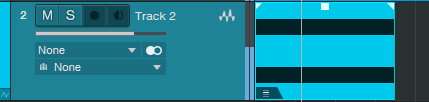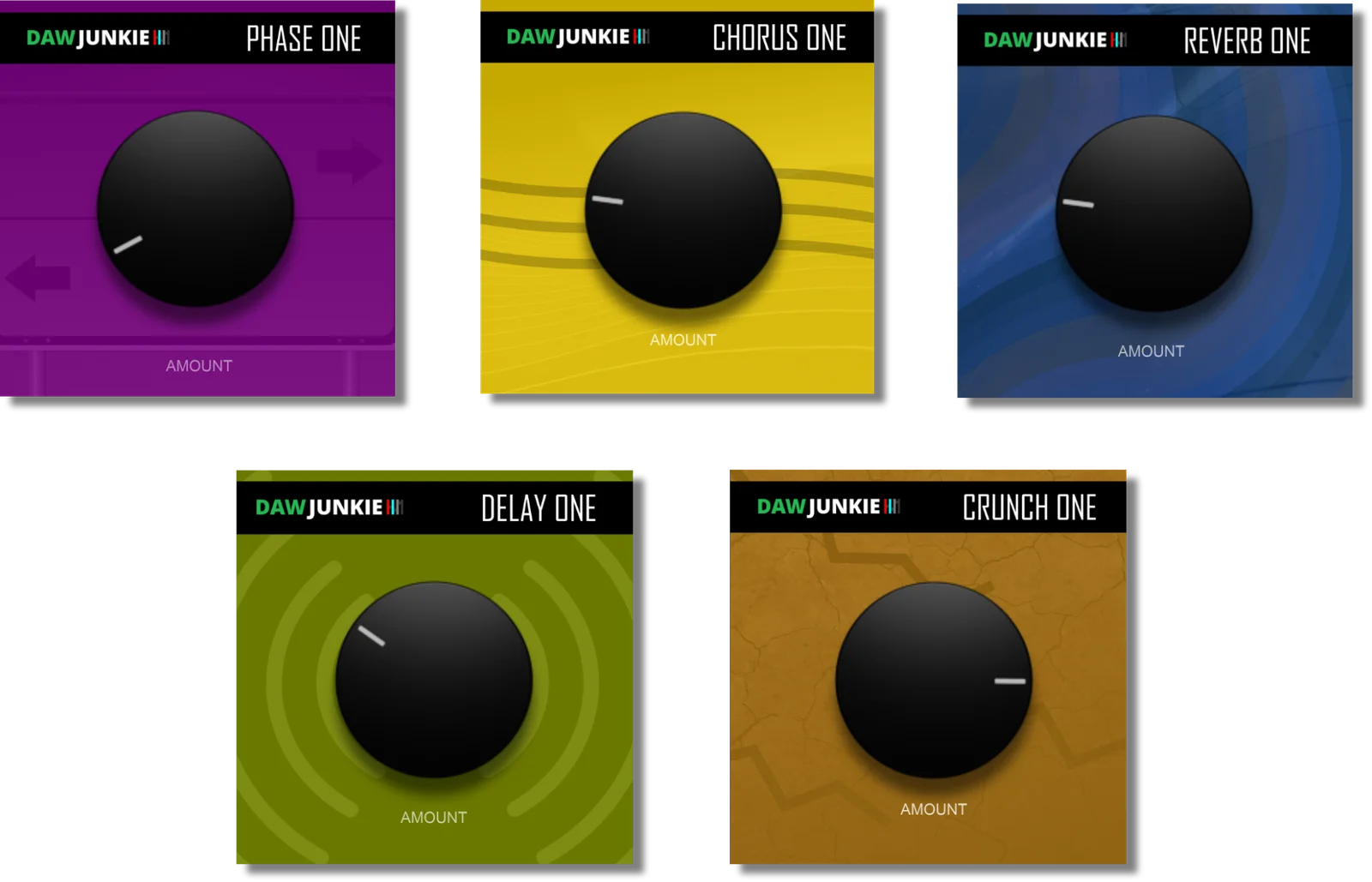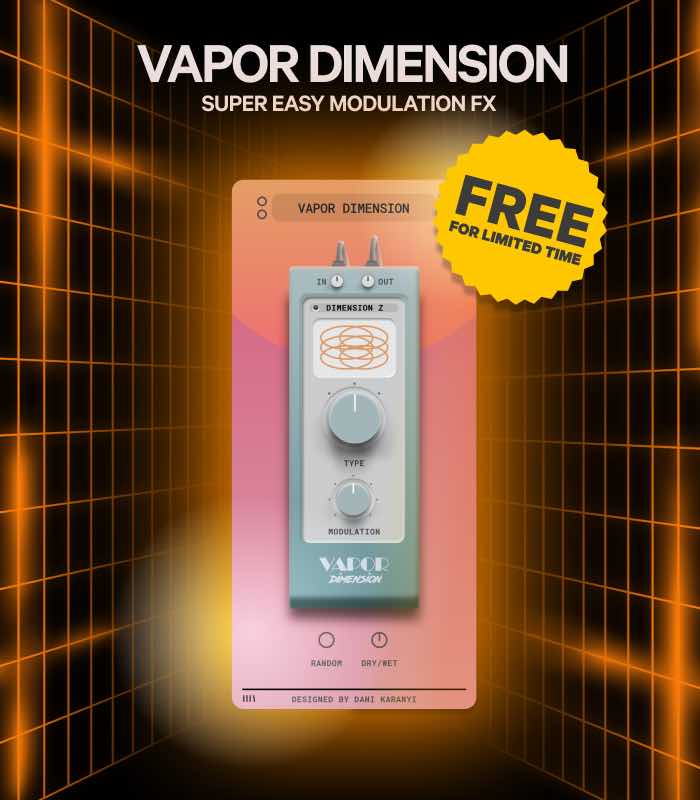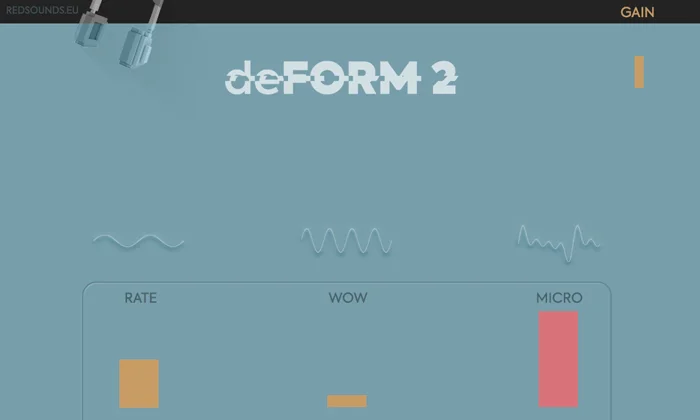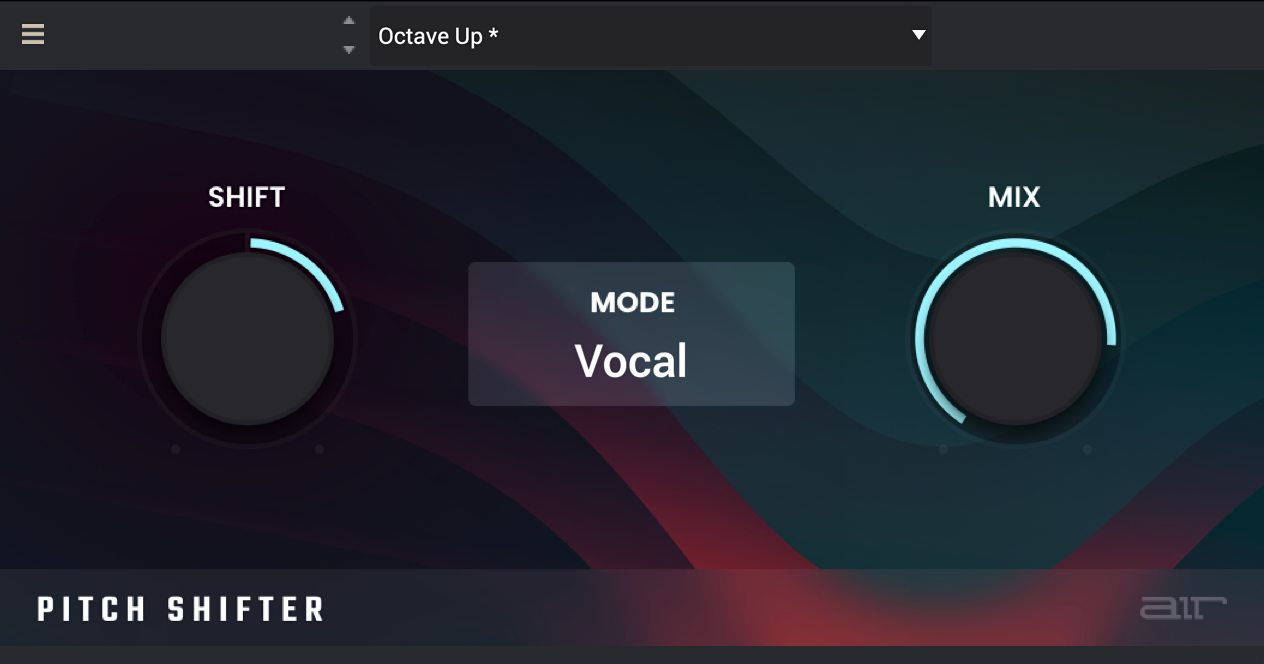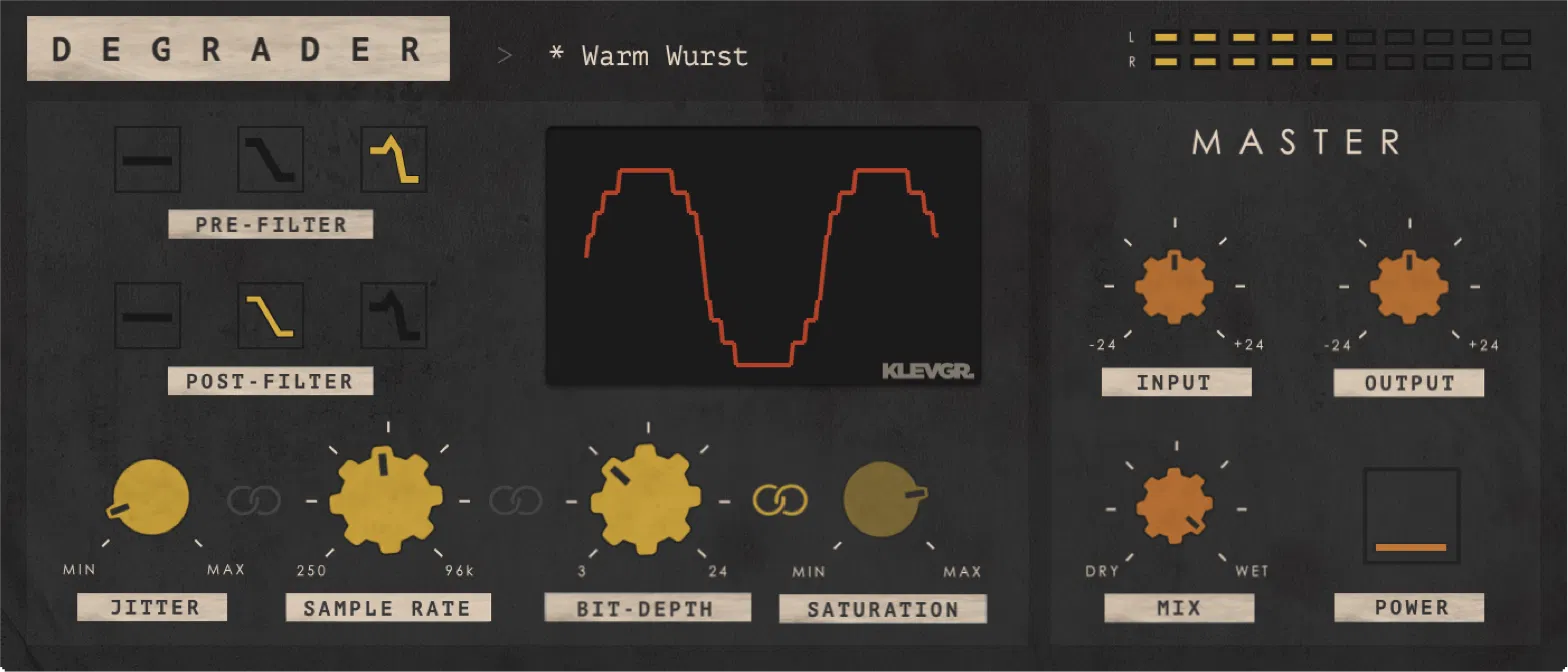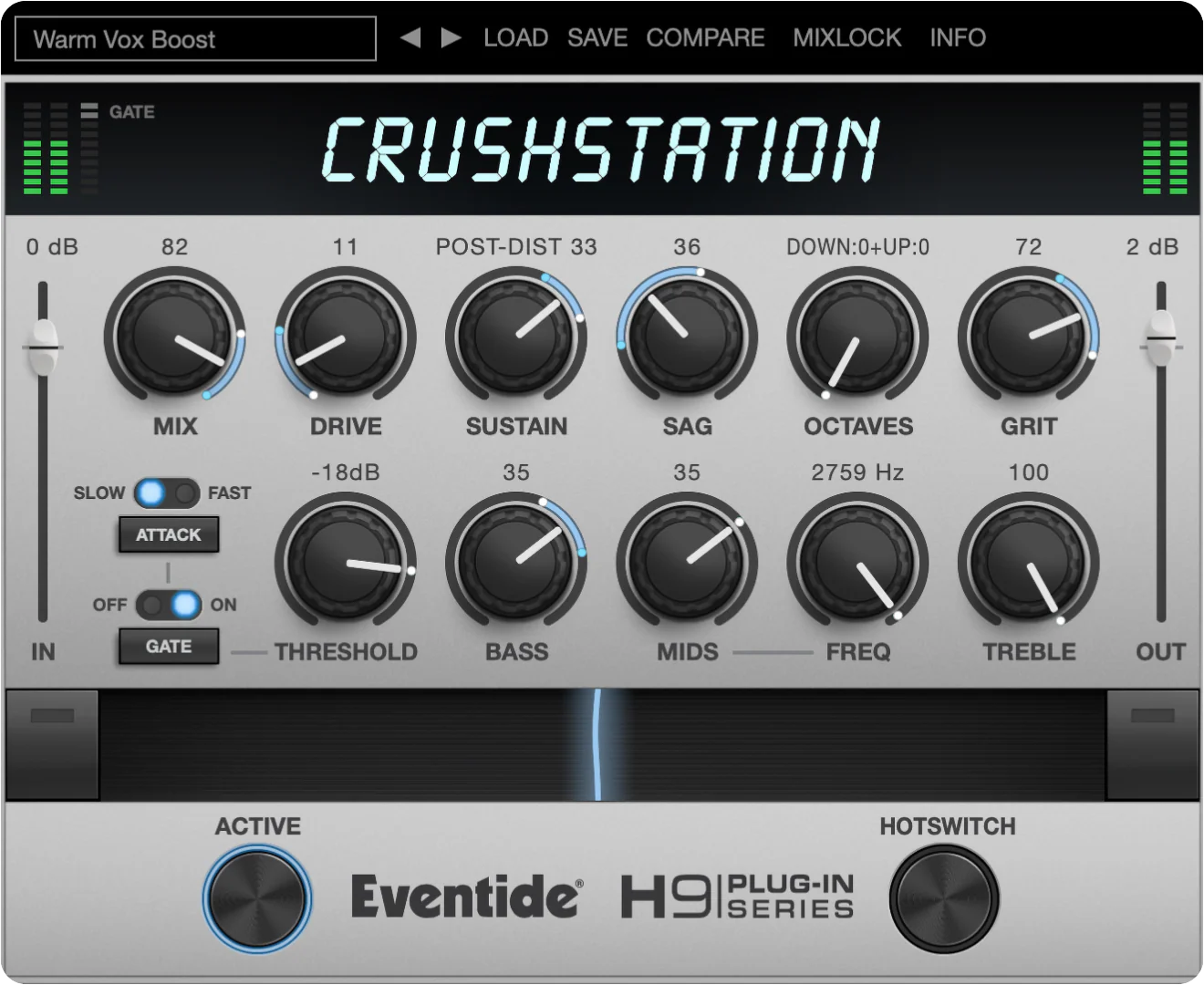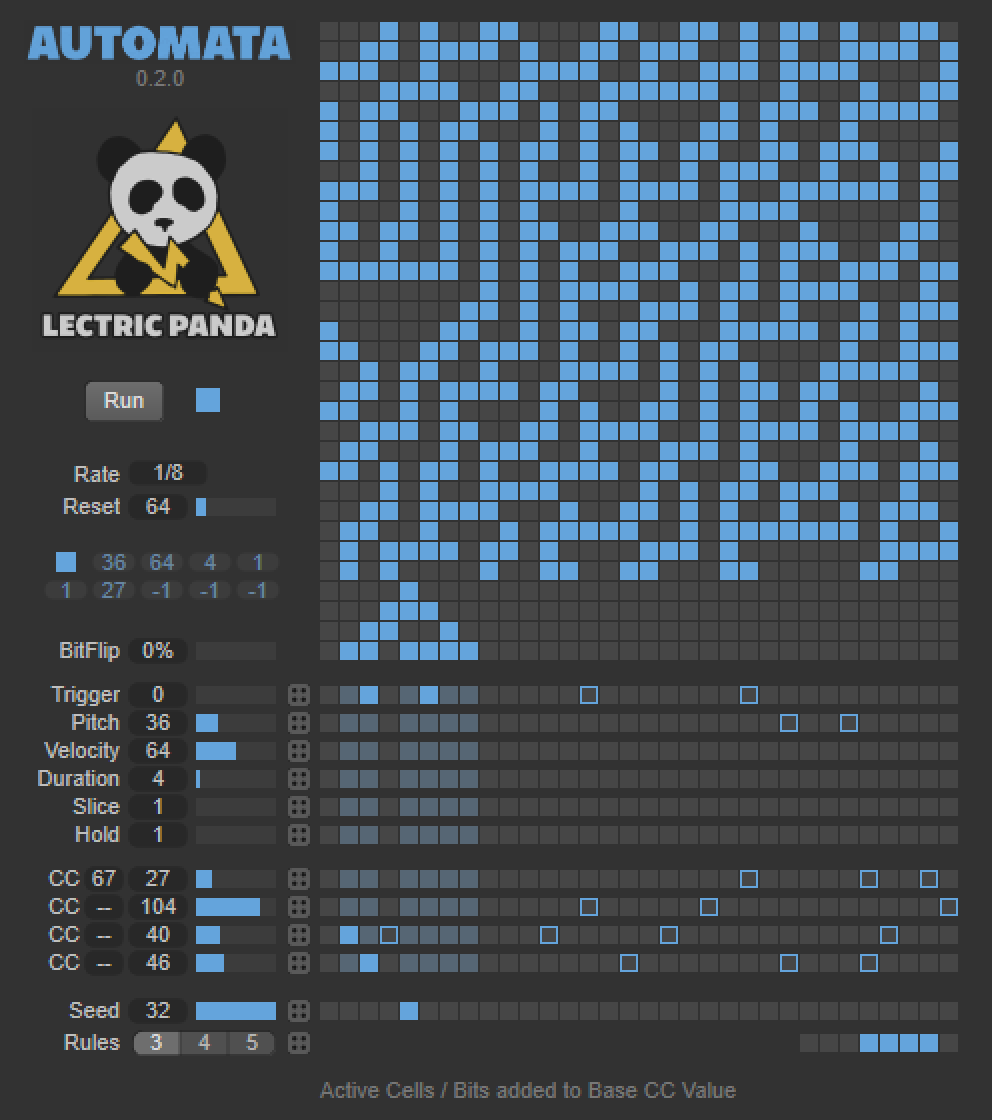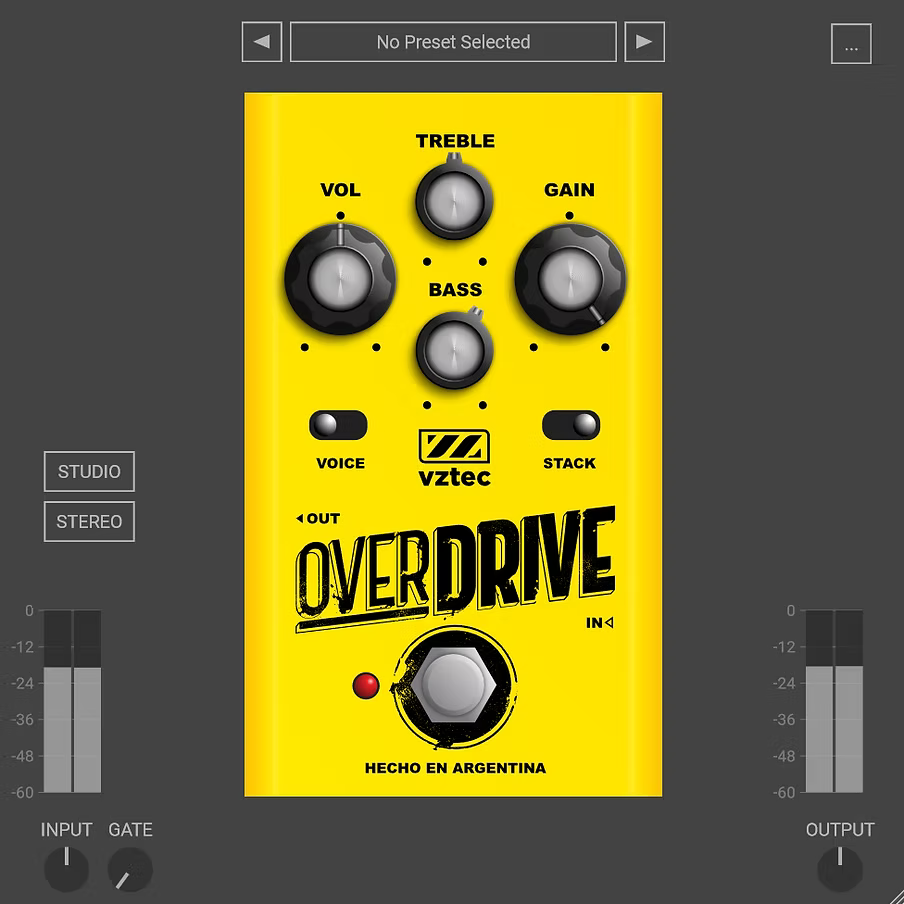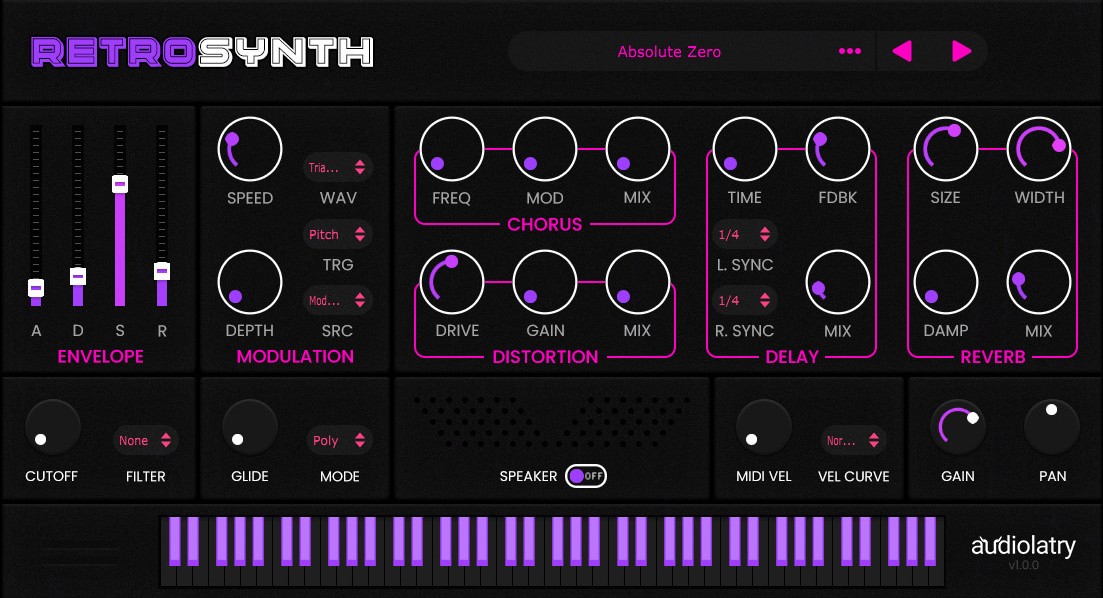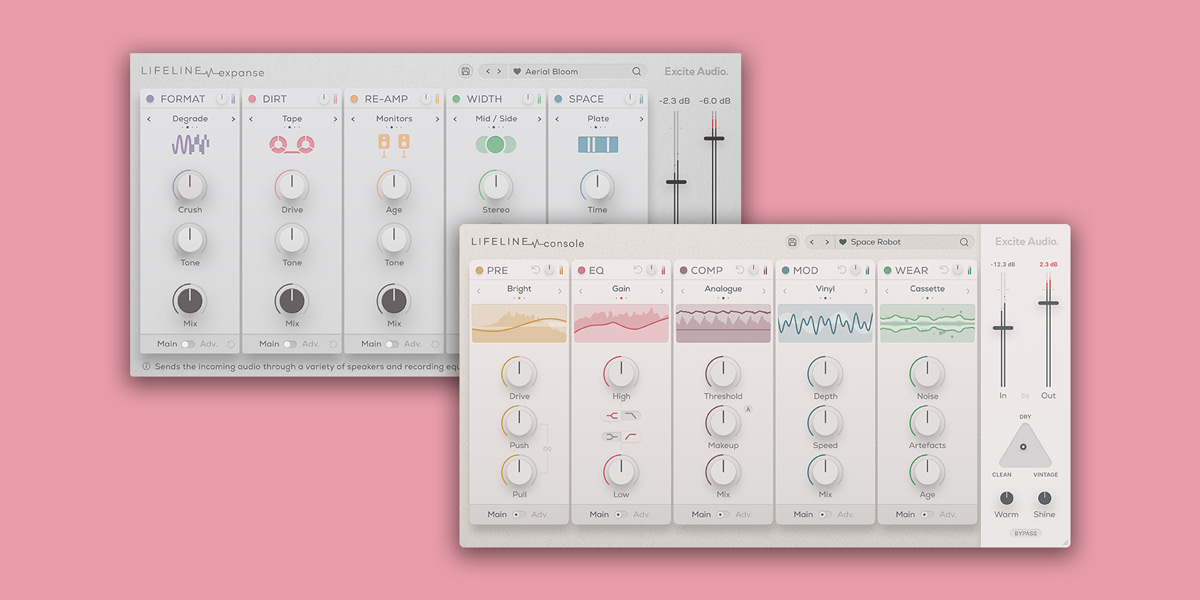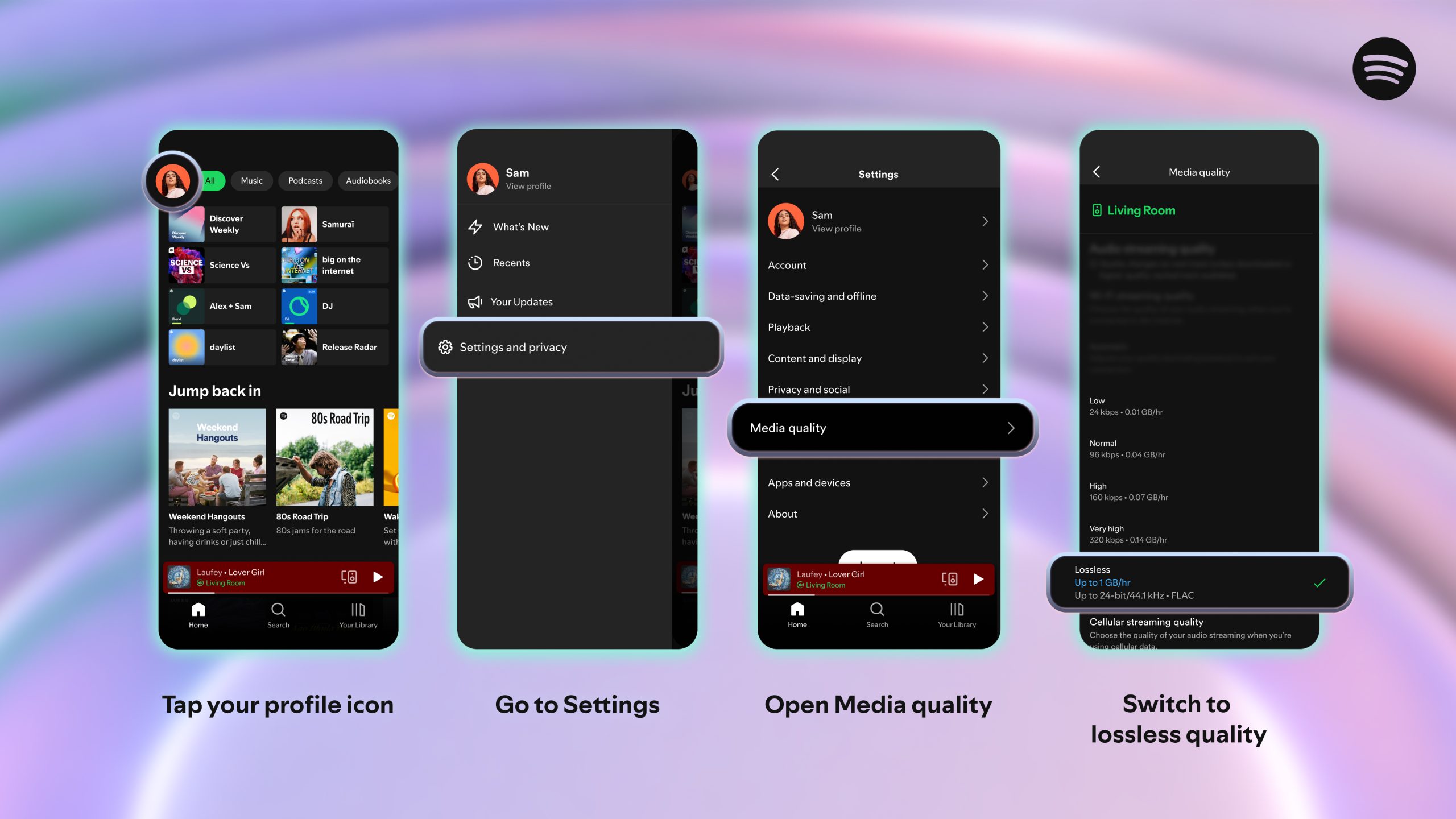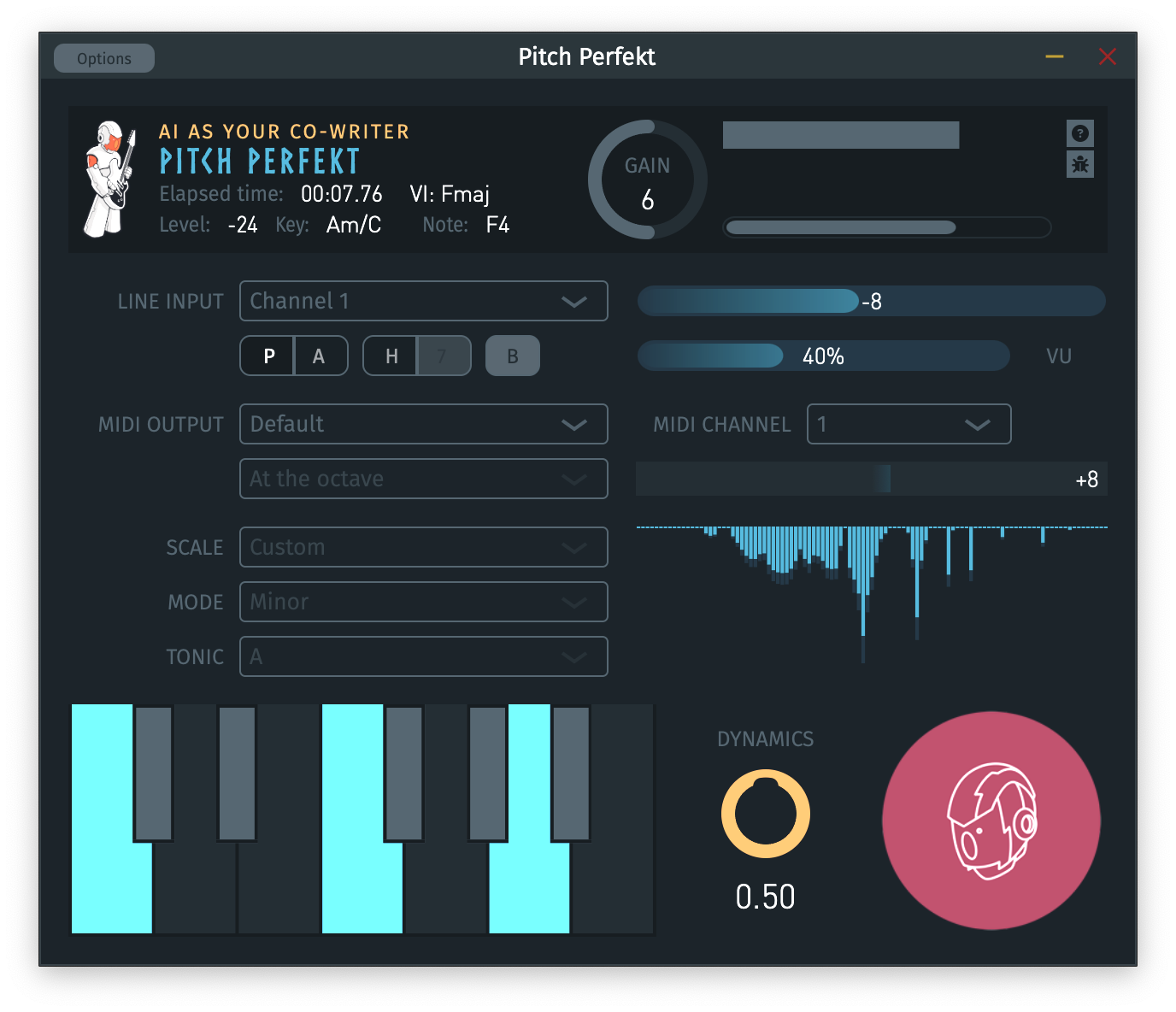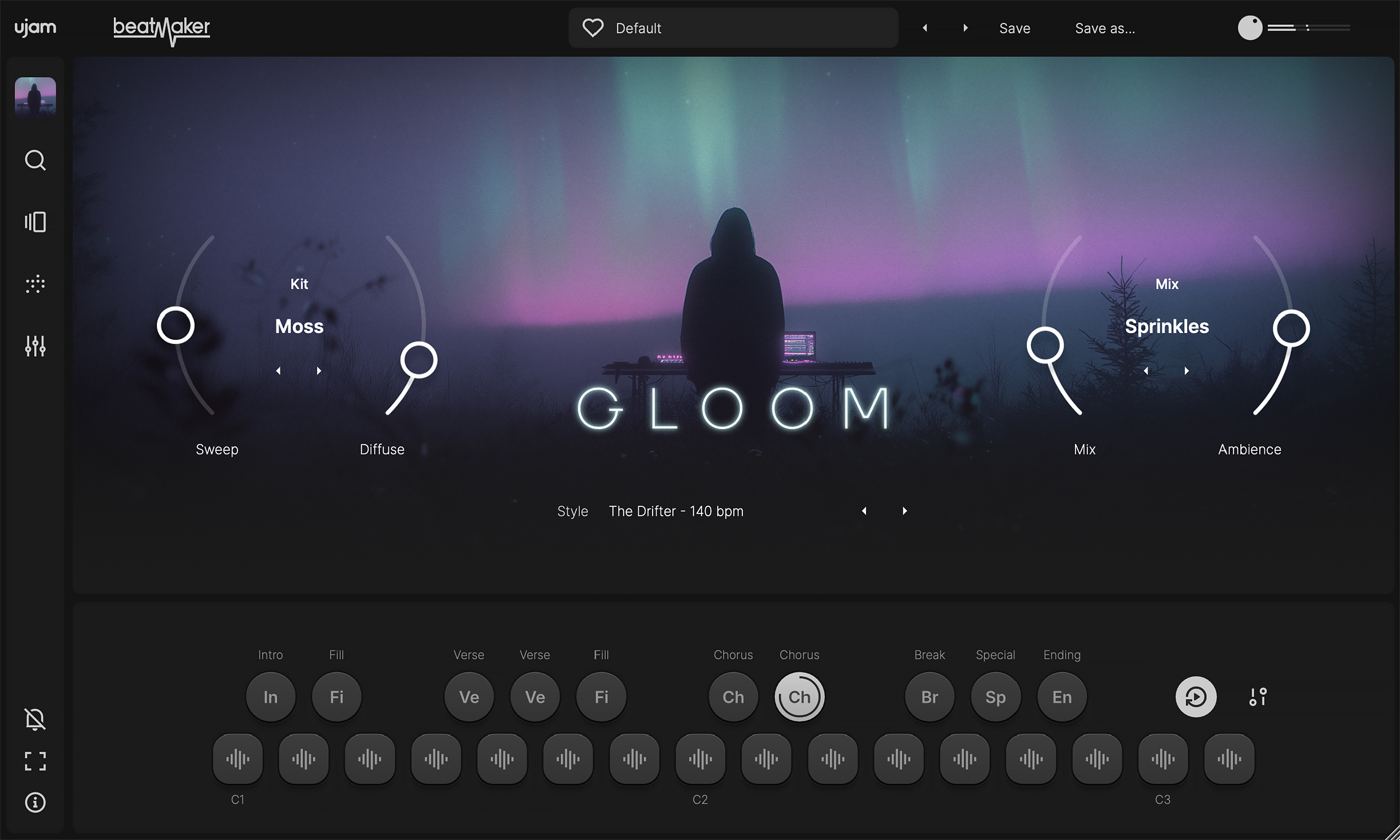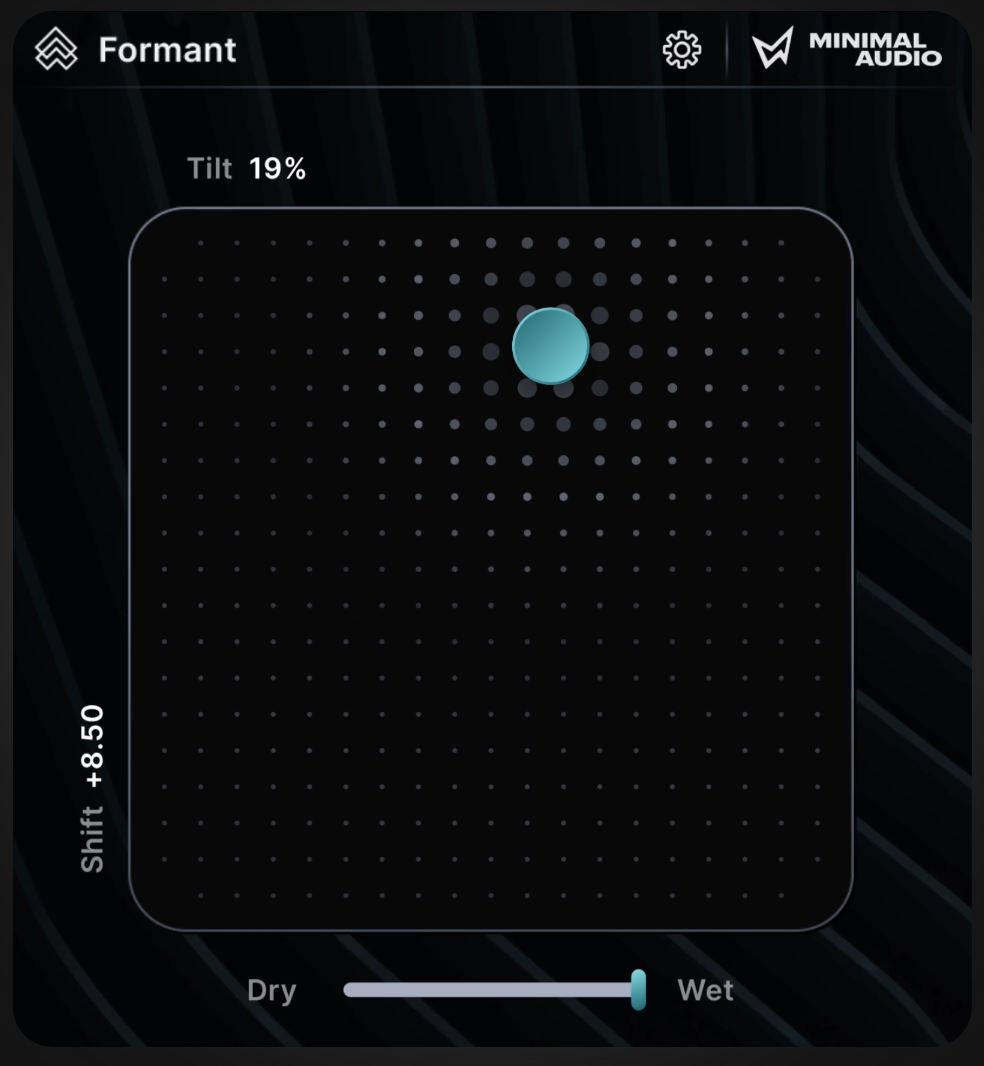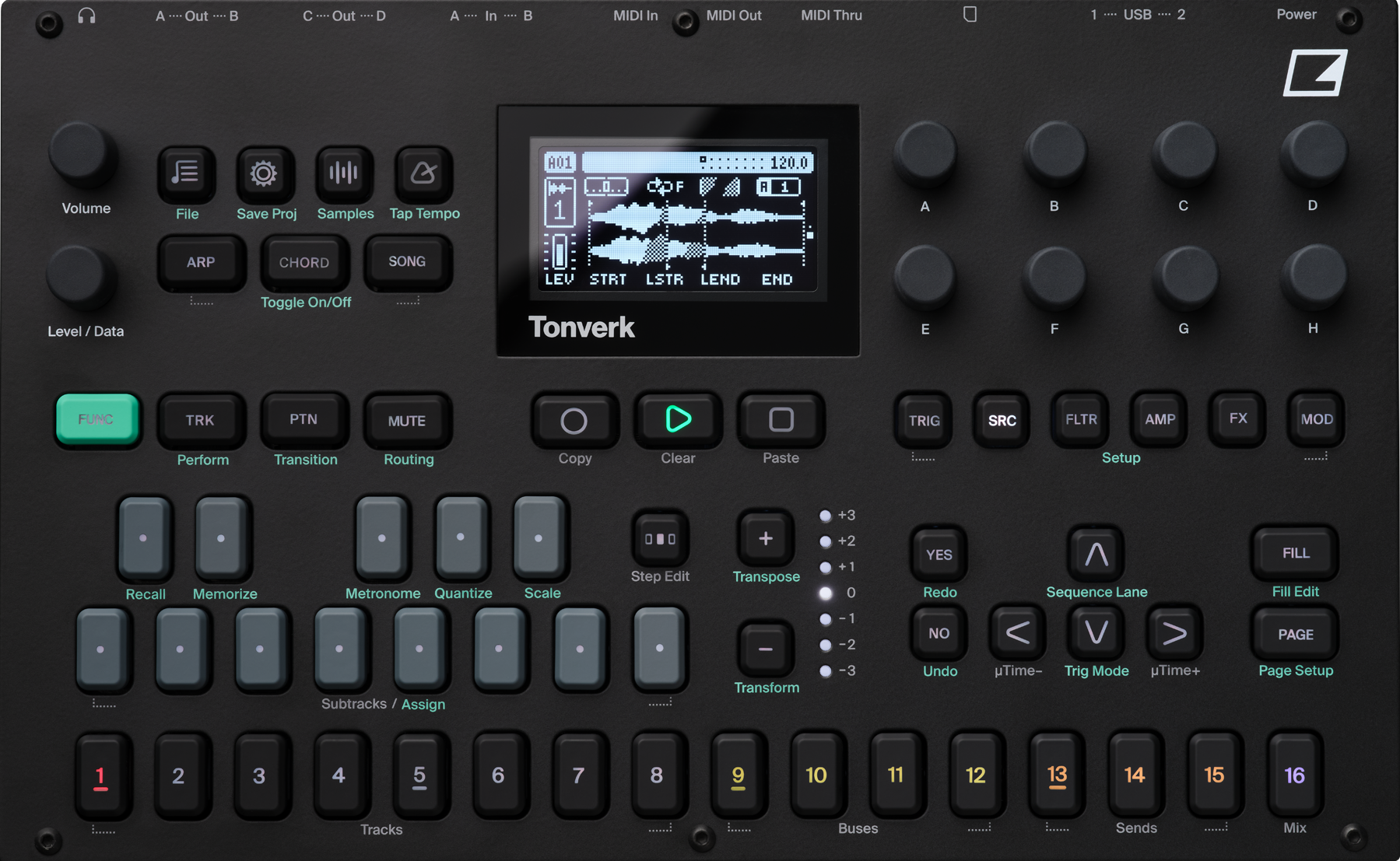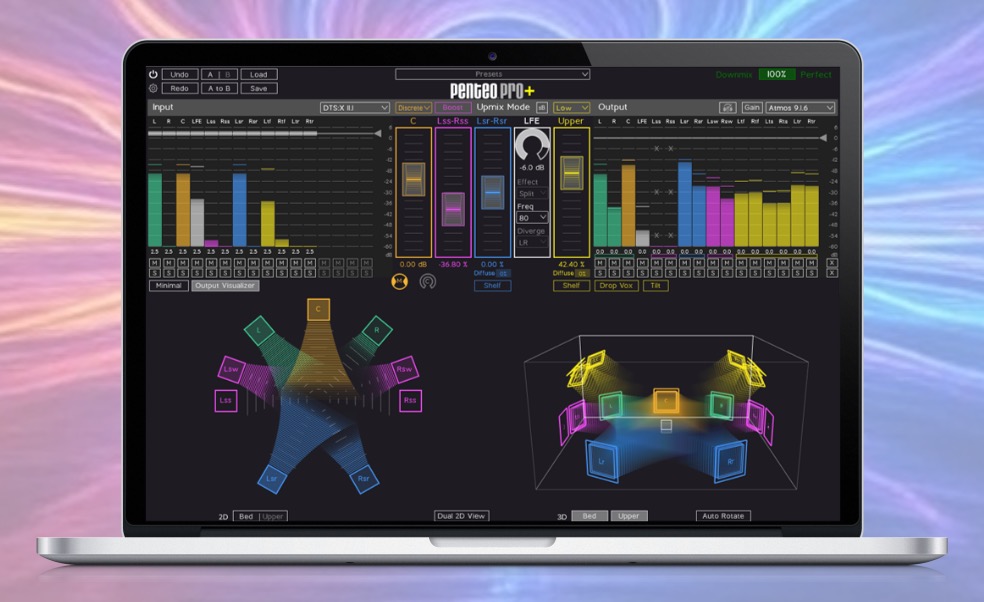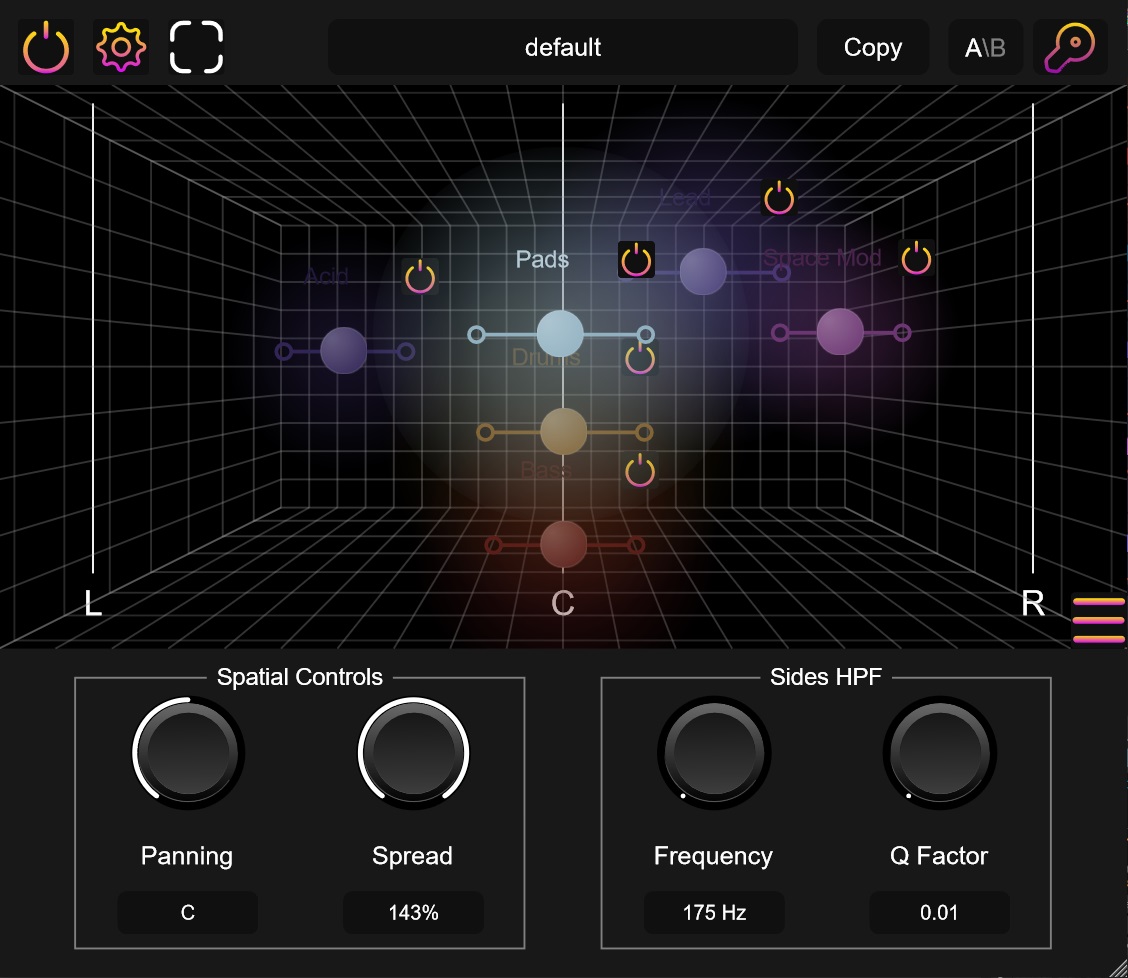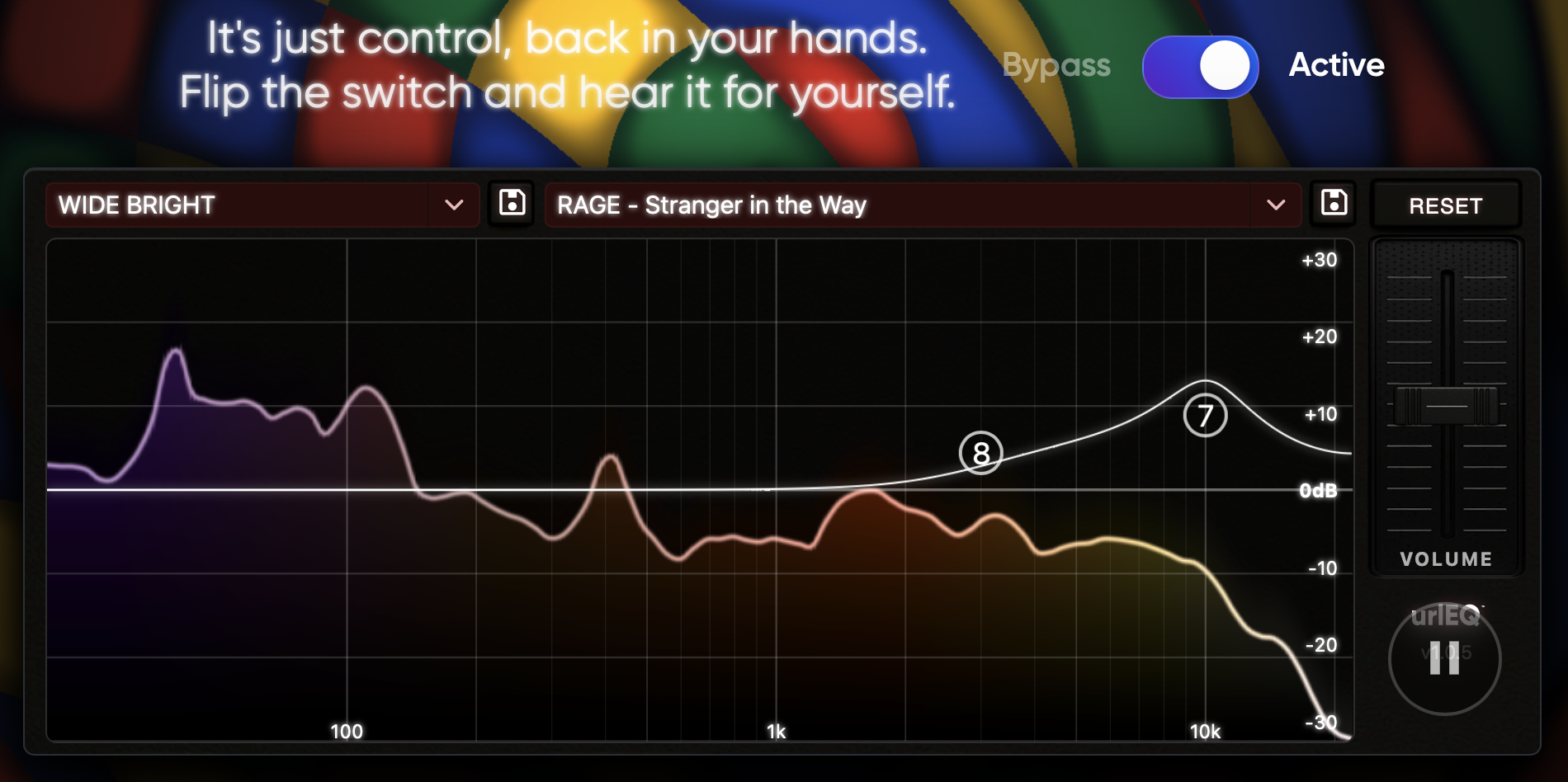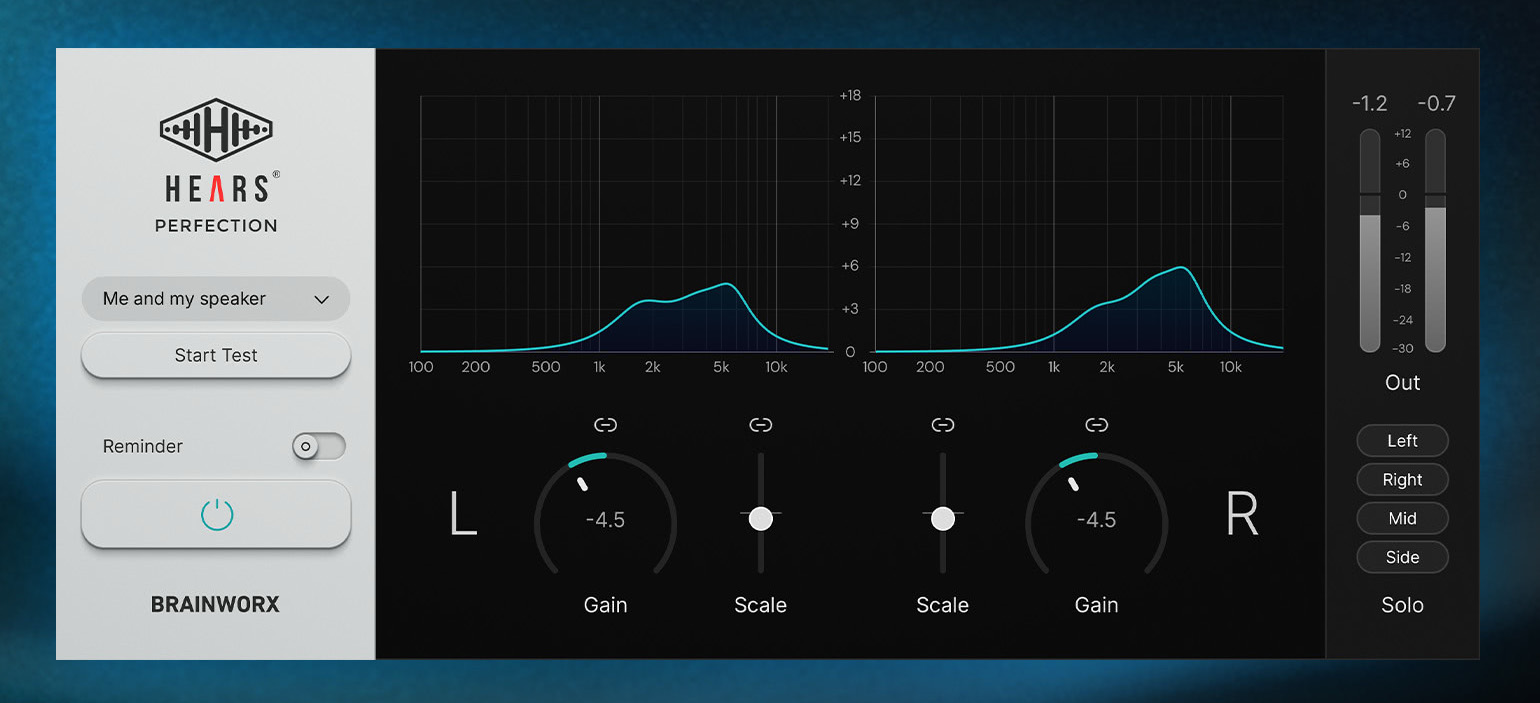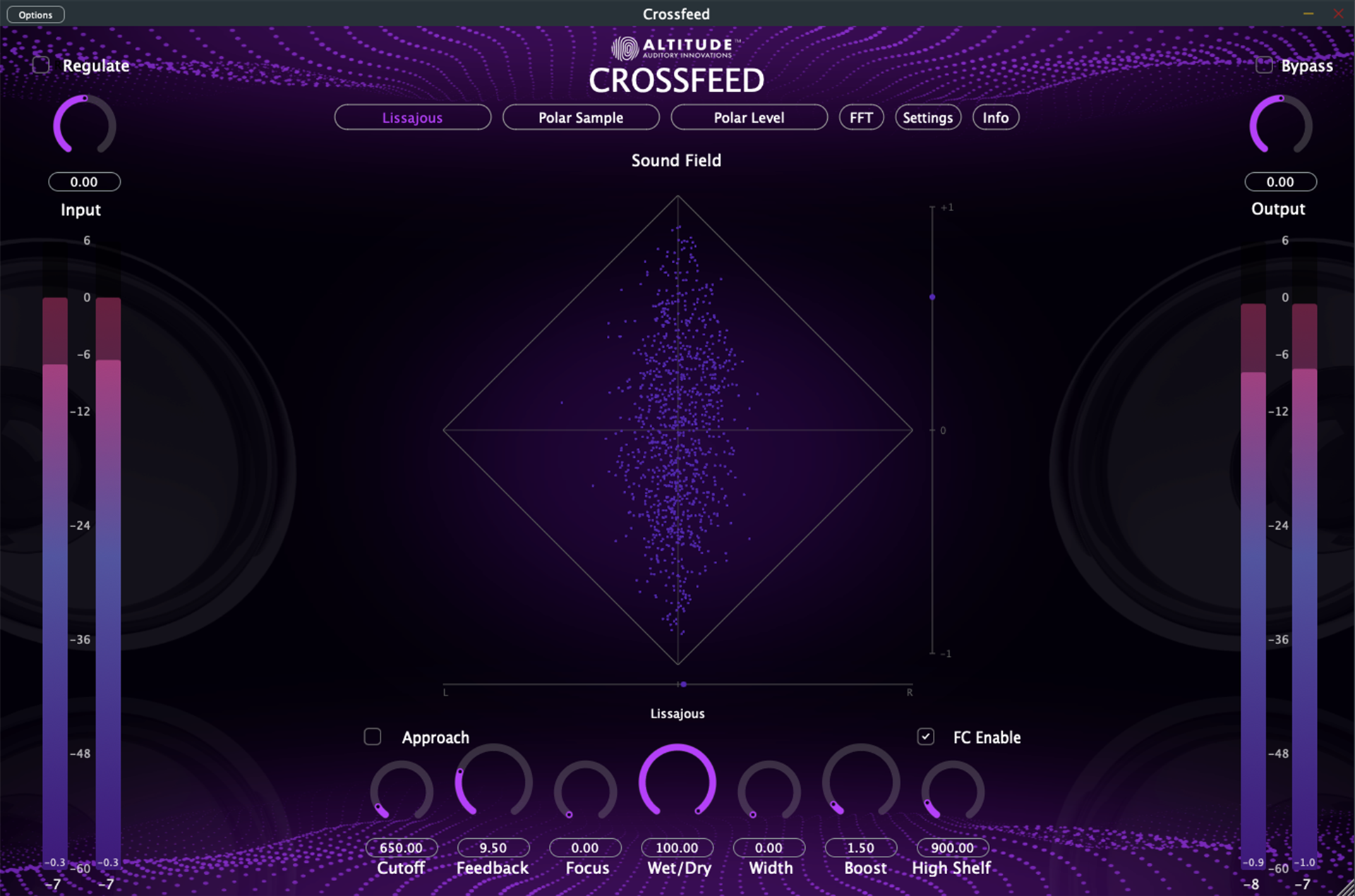Studio One 6의 하위 출력 버스는 이제 오디오 녹음 소스이기도 합니다. 피드백 루프를 생성하지 않는 라우팅을 구성하면 모든 출력 또는 하위 출력에서 녹음할 수 있습니다. 마스터 버스 믹스를 실시간으로 오디오 트랙에 다시 녹음하려면 아래 단계를 따르십시오.
1. 가다옵션(Windows)/기본 설정(macOS) > 오디오 설정.
2. 클릭송 설정해당 대화창 하단에 있는 버튼.
3. 클릭오디오 I/O 설정를 선택하고출력탭.
4. 아래 그림과 같이출력탭에서스테레오 추가해당 창 하단에 있는 버튼입니다. 할당 상자를 클릭하지 말고 이미지에 표시된 대로 비워 둡니다.
5. 클릭기본값으로 설정더미 출력이 모든 새 노래에 대한 기본 I/O 설정의 일부가 되도록 맨 아래 근처에 있는 버튼을 누르고 확인을 누르고 대화 상자를 닫습니다.
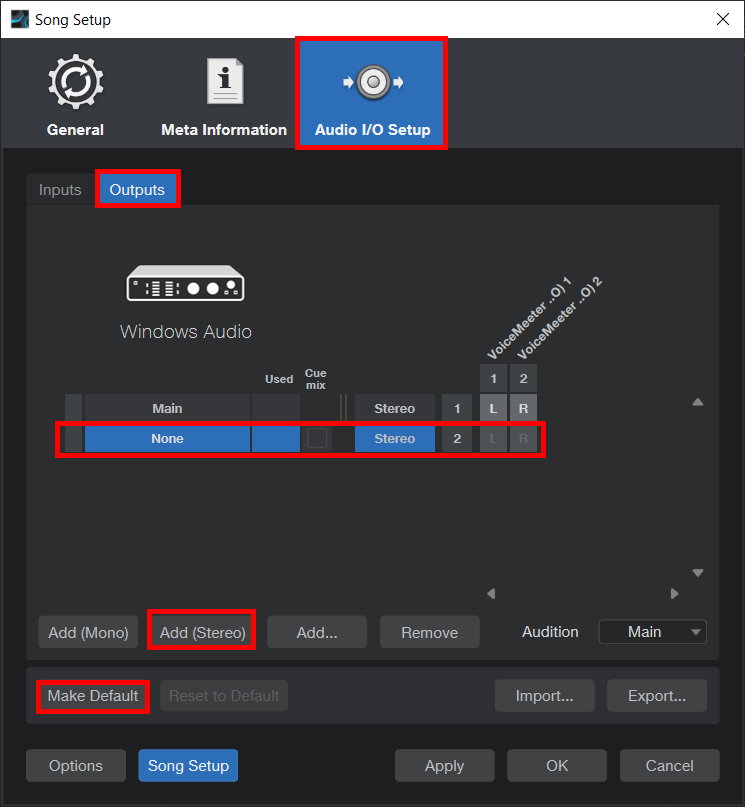
마스터 버스에서 녹음
이제 이러한 종류의 소스 트랙을 할당할 수 있는 더미 출력이 있으므로 테이프나 Pro Tools와 같이 실시간으로 마스터 버스에서 모든 스테레오 오디오 트랙에 직접 녹음할 수 있습니다.
1. 새 스테레오 오디오 트랙을 만듭니다.
2. 출력을없음서브 아웃. 이것은 Studio One이 피드백 라우팅을 허용하지 않기 때문에 필요합니다. 따라서 마스터 출력이 입력 소스로 사용 가능하게 되는 유일한 방법은 트랙 출력이 마스터 버스에 지정되지 않은 경우입니다.
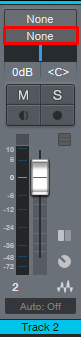
3. 이제 입력 소스 목록의 출력 폴더 에서 선택하여 스테레오 트랙의 입력을 모든 노래의 마스터 버스에 할당할 수 있습니다 .
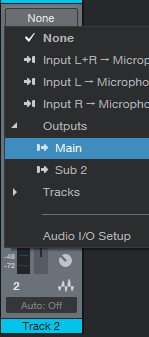
4. 트랙을 녹음에 넣고 모니터 버튼을 켜서 미터를 보고 녹음합니다. 이 경우 해당 트랙에서 해당 신호를 직접 모니터링할 수 없지만 활동 확인을 위해 미터를 사용합니다. 트랙은 마스터 버스에서 직접 녹음됩니다.
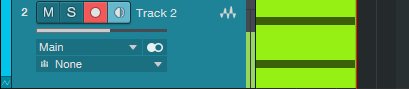
5. 녹음 후 해당 트랙을 재생하려면 입력을 Main 에서 None 으로 변경 하고 출력을 Main 으로 설정합니다 . 앞서 표현한 것처럼 Studio One은 피드백 라우팅을 허용하지 않으므로 Main 출력은 Main 에서 입력 소스를 전환할 때까지 트랙 대상 목록에서 선택 항목으로 표시되지 않습니다 .